-
萝卜家园win7 64位旗舰版系统光盘安装
- 2017-05-23 21:00:04 来源:windows10系统之家 作者:爱win10
大家都知道萝卜家园win7 64位旗舰版是一个非常棒的系统,但是却并非每个人都懂得安装萝卜家园win7 64位旗舰版系统的,那么没有安装的朋友岂不是好气哦?大家先不要急,今天系统之家小编就是来教大家萝卜家园win7 64位旗舰版系统光盘安装方法的,一起来看看吧!
光盘安装系统的使用范围:
1、首次安装系统。
2、电脑无法开机时,例如引导份分区损坏等软故障导致的,系统重装。
3、电脑可以开机时也可用光盘来实现系统重装。
PS:U盘装系统也适用于这些情况。
前期准备:
1、一张带win7旗舰版系统的完整的系统盘。
PS:可以去电脑店里购买,也可以自己刻录,小编此处使用的光盘,就是自己刻录的。
2、一台需要重装的电脑。
3、知道自己电脑的BIOS启动键。大家可以参考不同主板的BIOS启动键
安装过程步骤
1、按下电脑的启动键,把光盘插入电脑的光驱中,如图1所示:

图1 萝卜家园win7 64位旗舰版系统光盘安装
PS:电脑不启动,按下光驱弹出按钮是无法打开电脑上的光驱的。需要找一枚针,插一下开启光驱按钮旁边的小洞,光驱就会弹出来了。
2、一般的电脑在插CD/DVD后,电脑会自动进入CD/DVD启动界面,无须设置BIOS。(因为本身就设置了光盘为第一启动项)
PS:当然有些老旧的电脑开机并不会自动运行光盘,需要设置BIOS。此时,我们的做法是插入光盘后→按下Del键或者是F12(不同的主板BIOS启动键不太相同)→进入BIOS界面→选中BOOT(一般都是在BOOT中设置)→选择CD/DVD为电脑第一启动项→按照界面提示→按下enter键,如图2所示:
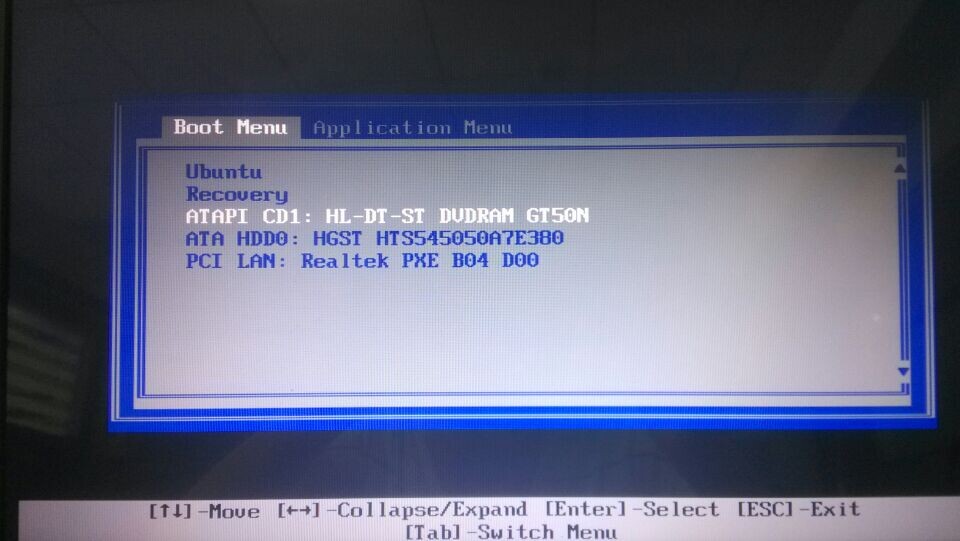
图2 萝卜家园win7 64位旗舰版系统光盘安装
3.接着电脑重新启动,出现带有"press any key to boot from CD..."字样的界面,随便按下键盘上的某个键即可。如图3所示:(长时间不按系统会自动开机)
PS:有些电脑会直接进入第4步。
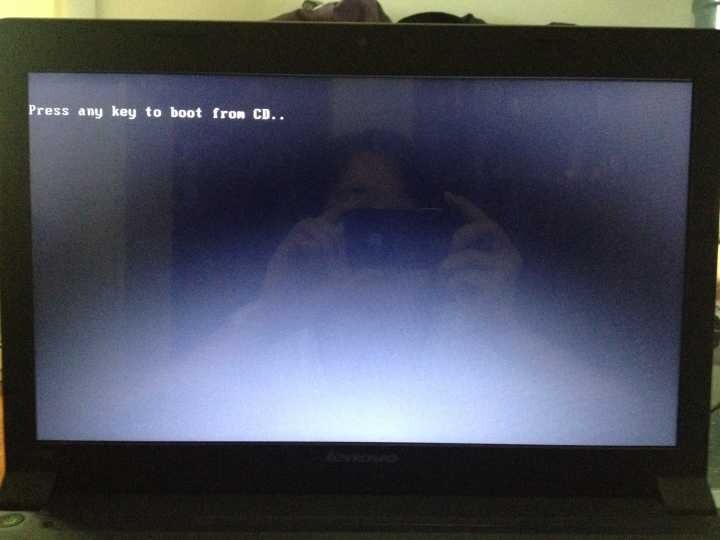
图3 萝卜家园win7 64位旗舰版系统光盘安装
4.接着在出现的电脑公司功能选择项中,选择安装win7系统到C盘(此处是适用于重装的用户,若首次安装的用户就需要先对硬盘进行分区,可以选择功能4运行DiskGen分区工具),如图4所示:
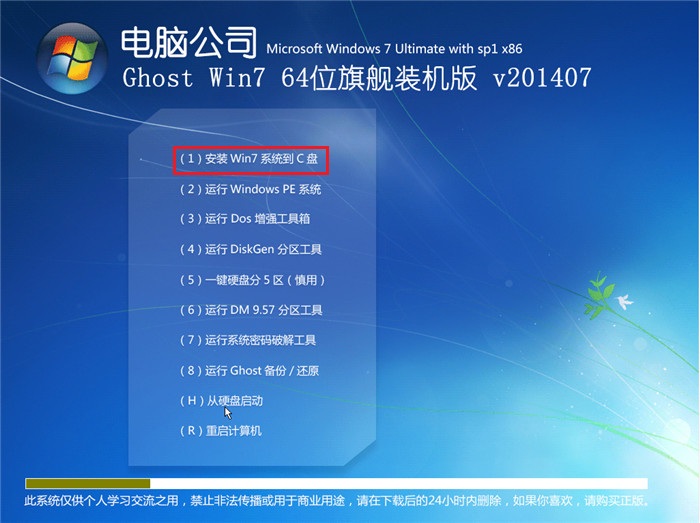
图4 萝卜家园win7 64位旗舰版系统光盘安装
5.自动进行系统还原操作,如图5所示,可以看到系统还原进度界面,查看还原进度。你或许对这个感兴趣:w7系统怎么一键还原

图5 萝卜家园win7 64位旗舰版系统光盘安装
6.由于是全自动的系统安装过程,墨染暖心只截取代表图片,如图6所示:
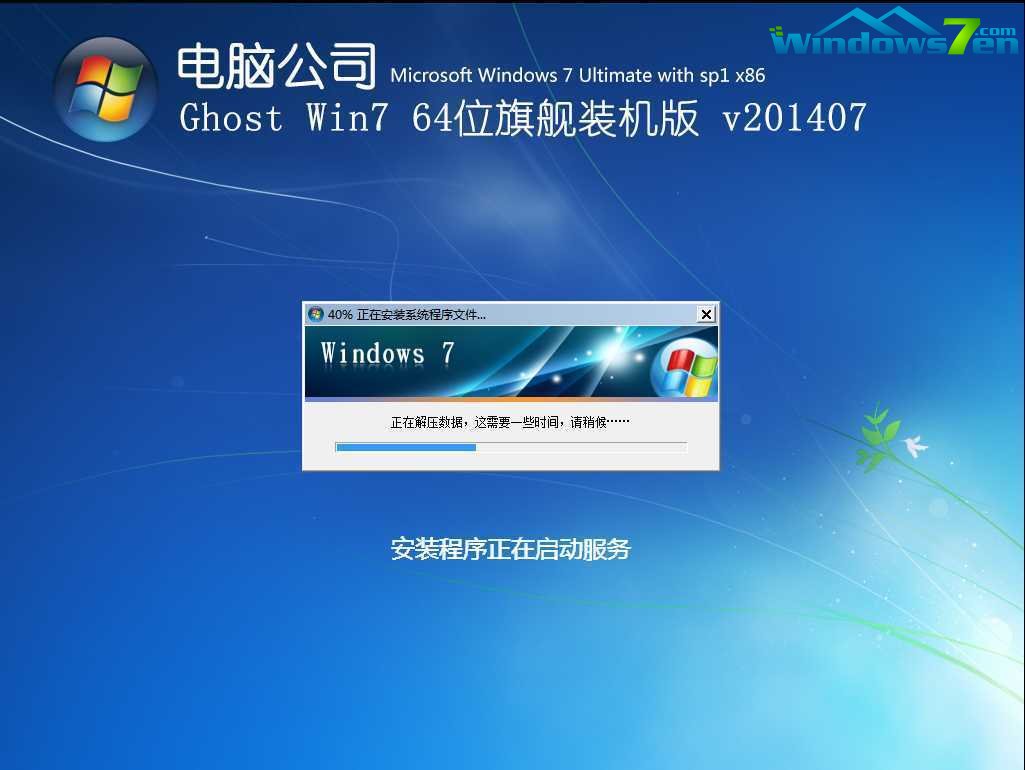
图6 萝卜家园win7 64位旗舰版系统光盘安装
7.当出现如下界面时,就说明win7 64位操作系统安装并激活完成了。如图7所示:
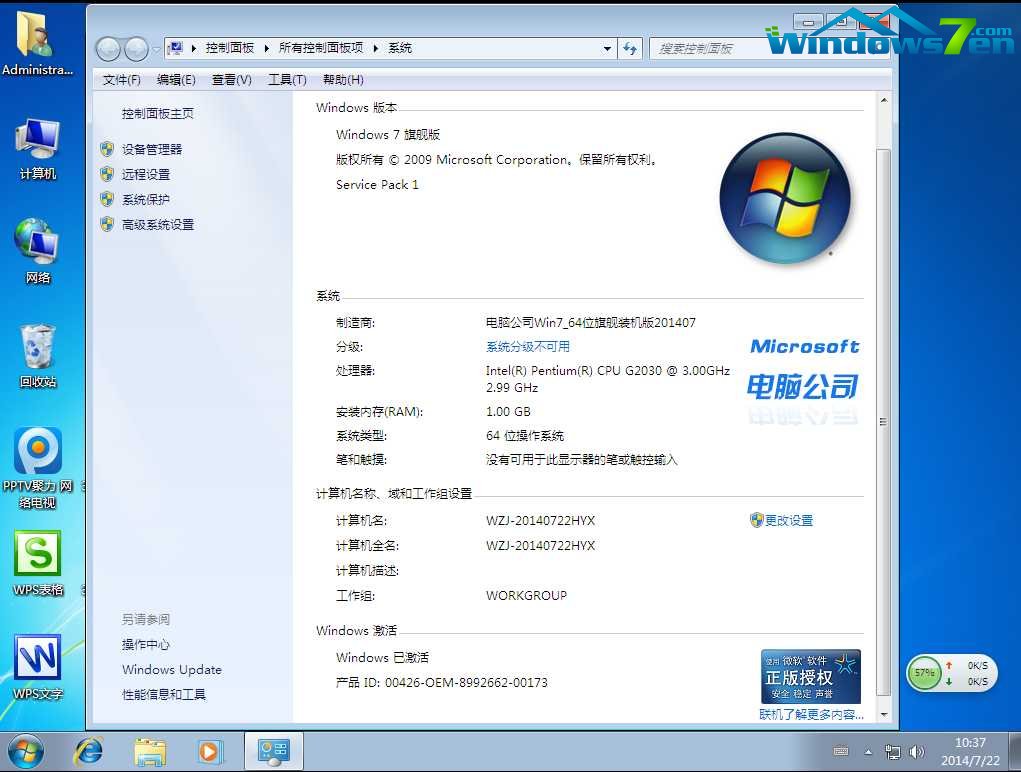
图7 萝卜家园win7 64位旗舰版系统光盘安装
以上就是萝卜家园win7 64位旗舰版系统光盘安装方法了,其实也蛮简单的不是吗?说起来这个世界就是这样,很多我们以为非常困难的事情,当我们实际操作起来,着手去解决的时候才会发现,原来一切未知的困难都是扯淡,只要勇于动手,就没有什么能够难倒我们!
猜您喜欢
- 当前页面脚本发生错误,小编告诉你当前..2018-09-11
- Win8.1 update怎么升级三大方法..2015-04-27
- win7系统32重装方法2017-01-13
- u盘制作pe启动盘制作教程2016-12-08
- 压缩文件怎么解压,小编告诉你电脑压缩..2018-07-02
- 系统win7旗舰版教程2017-01-15
相关推荐
- office2007,小编告诉你怎么office2007.. 2018-05-25
- 小编告诉你win7用户账户控制怎么取消.. 2017-10-28
- 网页视频无法播放,小编告诉你怎么解决.. 2018-06-29
- 深度win7一键安装图文教程 2017-04-19
- usb pe启动盘制作教程 2016-12-09
- win7默认网关不可用的解决方法.. 2016-07-29





 系统之家一键重装
系统之家一键重装
 小白重装win10
小白重装win10
 深度技术ghost win7 x64 纯净版201508
深度技术ghost win7 x64 纯净版201508 电脑公司 ghost xp_sp3 稳定装机版 2017.09
电脑公司 ghost xp_sp3 稳定装机版 2017.09 老版本快播|快播4.4永不升级版下载
老版本快播|快播4.4永不升级版下载 萝卜家园ghost win8 32位专业版下载v201709
萝卜家园ghost win8 32位专业版下载v201709 DU Meter v6.20 Build 4628正式版 (网络流量监控软件)
DU Meter v6.20 Build 4628正式版 (网络流量监控软件) 雨林木风ghost win10 x64专业版v201607
雨林木风ghost win10 x64专业版v201607 系统之家win1
系统之家win1 IE11 for win
IE11 for win 深度技术win8
深度技术win8 谷歌浏览器(C
谷歌浏览器(C 番茄花园32位
番茄花园32位 小米电台 v1.
小米电台 v1. 比价袋 v1.0.
比价袋 v1.0. 超多功能的轻
超多功能的轻 谷歌浏览器(C
谷歌浏览器(C 魔法猪ghost
魔法猪ghost  win10 64位官
win10 64位官 粤公网安备 44130202001061号
粤公网安备 44130202001061号